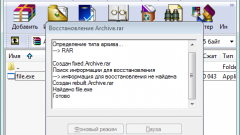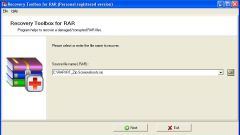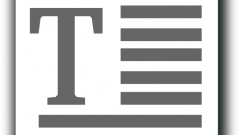Вам понадобится
- Программа-архиватор WinRAR.
Инструкция
1
Попробуйте восстановить поврежденный архив. Для этого двойным щелчком откройте файл в программе архиваторе и в разделе «Операции» меню приложения выберите пункт «Восстановить архив(ы)». Можно воспользоваться и комбинацией клавиш Alt + R.
2
WinRAR покажет диалоговое окно, в котором можно выбрать папку для размещения восстановленного архива либо оставить значение по умолчанию - оно предполагает использование того же каталога, в котором находится исходный файл. Здесь же можно поставить отметку в поле «Рассматривать поврежденный архив как ZIP», если файл не является RAR-архивом. Для начала спасательной операции нажмите кнопку OK.
3
Ход процедуры вы будете видеть в информационном окошке, а по окончании работы в ней станет активна кнопка «Закрыть». Восстановленный файл будет иметь то же название, что и оригинальный, но к нему будет добавлен префикс fixed.
4
Если восстановить архив не удается, в некоторых случаях можно спасти объекты из неповрежденной части хранилища файлов - это можно сделать, например, при ошибке «Неожиданный конец архива». WinRAR запрограммирован так, что при невозможности извлечь содержимое архива полностью он удаляет все извлеченные к моменту появления ошибки файлы. Вам нужно отменить эту опцию в настройках операции для поврежденного файла.
5
Щелкните файл архива правой кнопкой мыши, выберите в контекстном меню команду «Извлечь файлы» и программа покажет диалоговое окно с настройками операции. В секции «Разное» на вкладке «Общие» найдите текст «Оставить на диске поврежденные файлы» и поставьте отметку в чекбоксе рядом с ним. Файлы будут извлечены в папку, адрес которой указан в поле «Путь для извлечения» - оно помещено в самую верхнюю строку этой вкладки. Если необходимо, измените значение этого параметра, а затем нажмите OK.